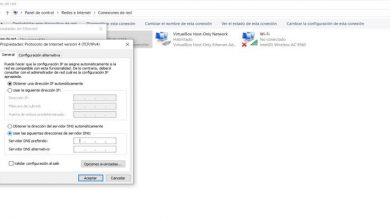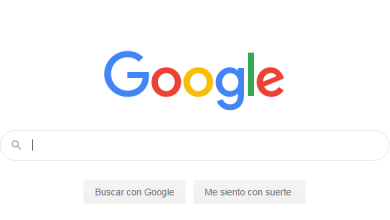La carte réseau virtuelle hébergée n’apparaît pas dans Windows – comment y remédier
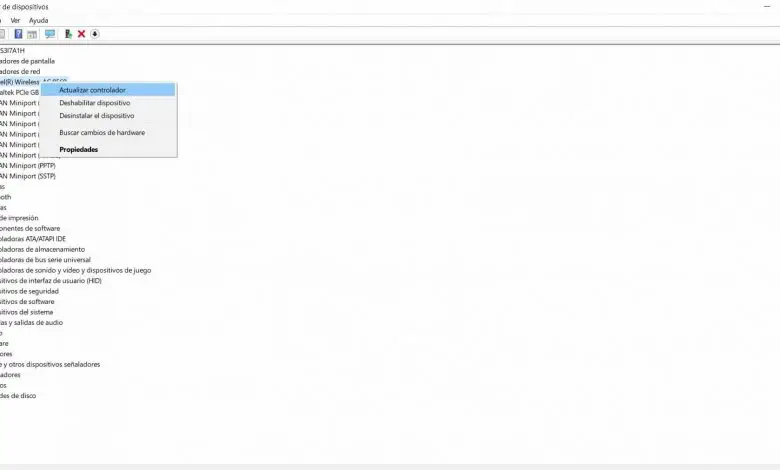
Lorsqu’il s’agit de se connecter à Internet, d’utiliser nos ordinateurs pour naviguer ou d’utiliser différents outils sur le réseau, nous pouvons avoir des problèmes. L’un d’eux est lorsque nous recevons le message que l’adaptateur réseau hôte virtuel n’apparaît pas . Il s’agit d’un échec qui peut apparaître dans Windows et nous pouvons prendre en compte certaines étapes pour le résoudre. Nous allons en parler dans cet article. Nous allons expliquer ce que nous devons faire si nous rencontrons cette erreur.
Qu’est-ce que l’adaptateur réseau hébergé virtuel
Pour pouvoir surfer sur Internet, il est nécessaire de disposer d’une série d’ appareils et d’outils . Nous pouvons avoir différents types de programmes, de configurations et d’équipements qui nous aident dans notre quotidien. Tout cela nous permettra de naviguer normalement. Mais bien sûr, à de nombreuses reprises, certains de ces facteurs peuvent ne pas fonctionner correctement et c’est là que nous serions incapables de nous connecter.
La carte réseau hébergée virtuelle est un service Microsoft qui nous aide à activer ou désactiver le réseau sans fil ou Wi-Fi virtuel. Il peut arriver qu’il n’apparaisse pas, qu’il ne soit pas disponible, et les causes soient diverses, comme cela arrive généralement dans ces cas.
Cela apparaît généralement en raison d’une mise à jour du système. Il se peut qu’une erreur s’est produite et que des services comme celui-ci n’apparaissent pas. C’est quelque chose de relativement courant et qui peut affecter le fonctionnement des systèmes ou des appareils que nous utilisons dans notre vie de tous les jours.
Une erreur au niveau du système peut également se produire . Windows pourrait être affecté par différents problèmes qui pourraient interférer avec le fonctionnement de ces types de services. Cela nous amène à rencontrer le message que le réseau hébergé n’a pas pu être indiqué.
L’adaptateur virtuel de réseau hébergé n’apparaît pas
Comme cela arrive généralement lorsque des erreurs de ce type apparaissent, nous aurons toujours différentes options pour les résoudre. Nous allons voir quelques étapes simples que nous pouvons prendre en compte et ainsi éviter l’erreur qui indique que la carte réseau hébergée virtuelle n’est pas disponible apparaît.
Mettre à jour les pilotes réseau
C’est quelque chose de basique mais cela peut résoudre de nombreux problèmes de ce type. Nous devons toujours avoir les dernières versions, surtout lorsqu’il s’agit d’appareils connectés au réseau. De cette façon, nous pourrons inclure toutes les améliorations présentes, en plus de résoudre certains problèmes.
Par conséquent, la première chose que nous allons faire si nous constatons que la carte réseau hébergée n’apparaît pas ou génère une erreur, est de mettre à jour les pilotes réseau. Pour ce faire, nous devons aller dans Démarrer, nous entrons dans le Gestionnaire de périphériques, nous allons dans Adaptateurs réseau et là, nous cliquons sur la carte réseau correspondante, nous cliquons avec le deuxième bouton de la souris et nous cliquons sur Mettre à jour le pilote .
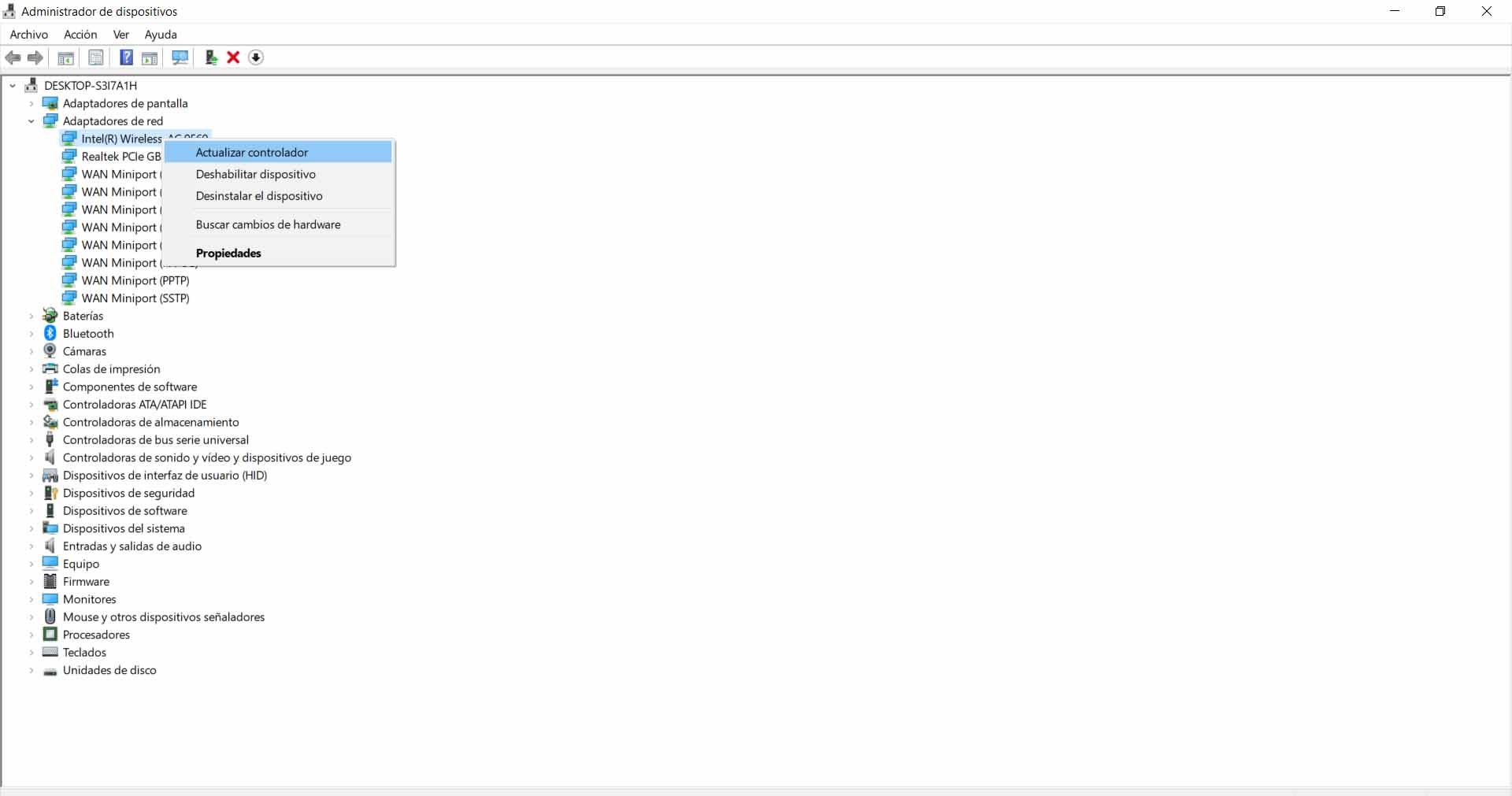
Vérifiez que Windows est correctement mis à jour
Nous avons mentionné que l’une des principales causes de ce problème est une erreur lors de la mise à jour de Windows . La mise à jour peut avoir été suspendue ou qu’il y a même un bogue avec cette version et qu’elle génère un conflit.
Par conséquent, nous devons confirmer que Windows a bien été mis à jour. Nous pouvons aller dans Démarrer, nous entrons dans Paramètres et nous allons dans Mise à jour et sécurité. Là, nous verrons la version exacte que nous avons et nous vérifierons s’il y a quelque chose en attente à installer. Il est important qu’une mise à jour du système se termine correctement, sinon quelque chose pourrait rester et causer des problèmes de ce type.
Réinitialiser le réseau hébergé sans fil
Une autre mesure que nous pouvons prendre pour corriger cette erreur consiste à réinitialiser le réseau hébergé sans fil . Fondamentalement, ce que nous allons faire, c’est désactiver le réseau hébergé manuellement, puis le réactiver. De cette façon, nous allons le restaurer et voir si le problème est résolu.
Pour y parvenir, nous devons exécuter les commandes suivantes :
netsh wlan démarrer le réseau hébergé
netsh wlan définir le réseau hébergé [mode =] autoriser
Plus tard, nous devrons redémarrer l’ordinateur. De cette façon, il sera restauré correctement et nous pourrons voir si ce problème a vraiment été résolu ou non.
Redémarrez le service de configuration automatique WLAN
Le service WLAN AutoConfig ou AutoConfig WLAN vous permet d’établir une connexion entre votre ordinateur et le réseau sans fil ou un adaptateur. Il est lié à l’adaptateur virtuel de réseau hébergé Windows, il pourrait donc être la cause de ce problème.
Pour ce faire, nous devons aller dans Démarrer, rechercher Services et là, une fois qu’une nouvelle fenêtre s’ouvre, nous recherchons Configuration WLAN automatique. Nous devons cliquer avec le bouton droit de la souris et nous le donnons à Stop et plus tard pour le redémarrer.

Une fois cela fait, nous devrons à nouveau redémarrer l’ordinateur pour que les modifications prennent effet correctement.
Réinitialiser le réseau Windows
On peut aussi prendre en compte la possibilité de réinitialiser le réseau sous Windows. À de nombreuses reprises, cette option peut résoudre les problèmes qui apparaissent. Ce que nous allons faire, c’est revenir aux valeurs par défaut des adaptateurs réseau.
Pour ce faire, nous devons aller dans Démarrer, nous entrons dans Paramètres, nous allons dans Réseau et Internet et là nous verrons l’option Réinitialiser le réseau . Nous devons lui donner à suivre et à accepter. Nous allons redémarrer le système.
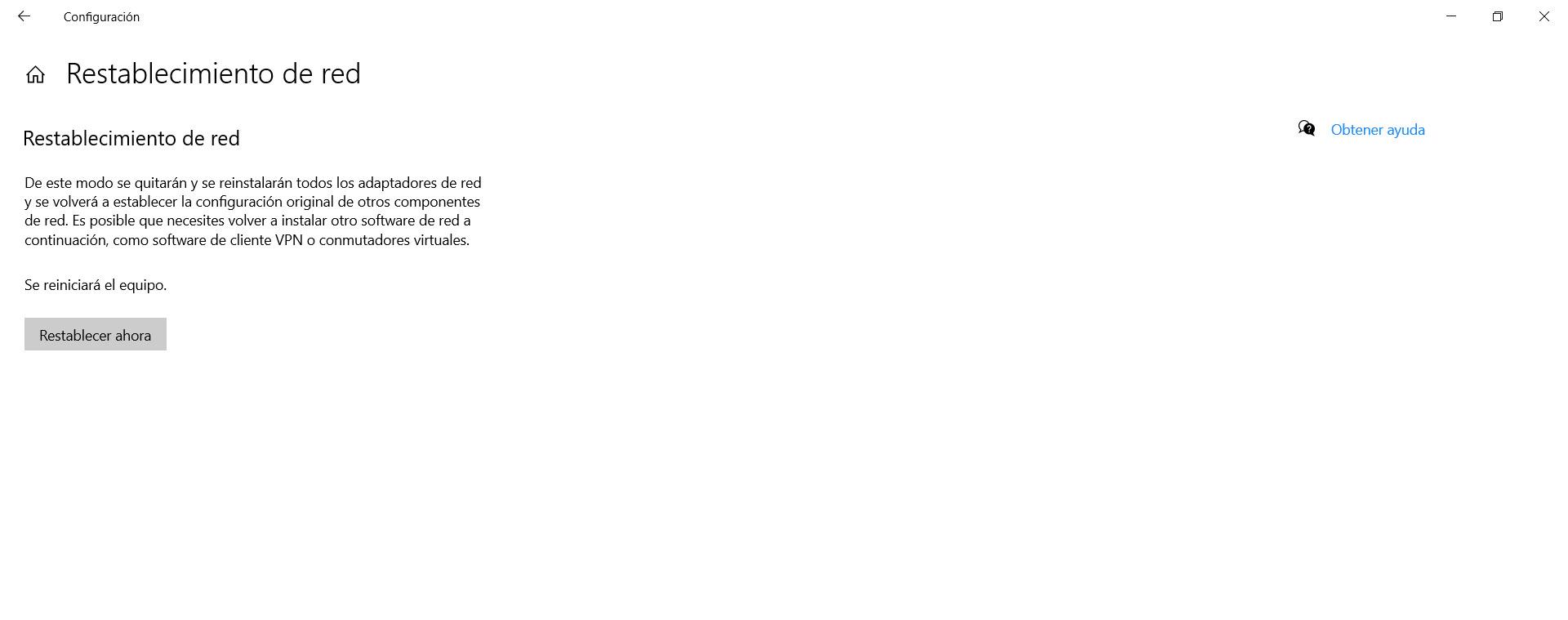
Vérifiez qu’il n’y a pas de malware sur l’ordinateur
Bien sûr, nous devons également nous assurer qu’il n’y a pas de menace de sécurité sur l’ordinateur. Dans de nombreux cas, il peut y avoir des logiciels malveillants qui mettent en danger le bon fonctionnement et qui affectent les appareils et les différentes fonctions.
Il est essentiel que nous gardions les systèmes en sécurité, avec un bon antivirus et un pare-feu installés. De cette façon, nous pouvons détecter d’éventuelles menaces de sécurité et savoir si un virus ou un logiciel malveillant pourrait être à l’origine de cette erreur réseau. Nous avons des options gratuites et payantes disponibles, bien que nous devions toujours en choisir une qui nous protège vraiment.
En fin de compte, en suivant ces étapes, nous pouvons résoudre le problème lorsque le message indiquant que la carte réseau virtuelle n’apparaît pas apparaît. Il vous suffit de prendre en compte ces conseils et de voir si cela est résolu. C’est une erreur qui peut apparaître occasionnellement et qui doit être corrigée.